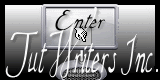Deze les is gemaakt in PSP 2020 maar kan ook in andere versies gemaakt worden
Een masker - Narah_mask_0653 open deze in je psp en minimaliseer
Een masker -W37_MD-mask-112 open deze in je psp en minimaliseer
Een masker - HuzunluYıllar_11Mask open deze in je psp en minimaliseer
****
Toestemmingen tubes Hier
Filters
Flaming Pear - Flexify 2
Unlimited - Kang 3- Scanners
Nik Software Color Efex Pro3.0 Complete - Tonal Contrast
****
Materialen
De tube(S) komen van AnaRidzi.
De tubes worden in de les naar mijn inzicht op maat gemaakt.
Gebruik je eigen tubes verklein ze naar eigen inzicht
Is er een tube van jou bij laat het even weten dan kan ik je naam erbij zetten
Hierbij bedank ik alle tube makers en maaksters voor het maken van deze schitterende tubes.
Laat het watermerk van de tube intact. Het copyright hoort bij de originele artiest.
Laat de credit bij de maker.
****
De kleuren, mengmodus en laagdichtheid in deze les, zijn gekozen voor deze materialen
Werk je met eigen afbeeldingen en /of eigen tubes maak ze dan even groot !!!
mengmodus/dekking aanpassen in je lagenpalet naar eigen inzicht.
pas dit aan als het nodig is
****
Stap 1
Zoek uit jou tube een lichte voorgrondkleur en een donkere achtergrondkleur
Deze kleur heb ik gebruikt Voorgrondkleur op #e9d1d2 en je Achtergrondkleur op #713031
Extra kleur Wit

Stap 2
Bestand - Nieuw - 900 x 550 pixels - Transparant aangevinkt.
*
Stap 3
Maak van je voorgrondkleur een Verloop - Stijl Radiaal - hoek op 0 herhalingen op 1
Horizontaal op 0 Verticaal 100
Geen vinkje bij Omkeren

Vlakvulling - vul je lege werkvel met Verloop
*
Stap 4
Effecten - Insteekfilters- Unlimited - kang 3 - Scanners

Stap 5
Effecten - Insteekfilters- Flaming Pear - Flexify 2

Stap 6
Lagen - Nieuwe rasterlaag
Vul deze met achtergrondkleur
*
Lagen - Nieuwe maskerlaag - uit afbeelding - klik op het driehoekje en zoek je - HuzunluYıllar_11Mask op.
Luminantie van bron aangevinkt.

Lagen - Samenvoegen - Groep samenvoegen
*
Afbeelding - Omdraaien -Verticaal zoeken
*
Stap 7
Lagen - Nieuwe rasterlaag
Vul deze met Wit
*
Lagen - Nieuwe maskerlaag - uit afbeelding - klik op het driehoekje en zoek je -Narah_mask_0653 op.
Luminantie van bron aangevinkt.

Lagen - Samenvoegen - Groep samenvoegen
*
Afbeelding - Vrij roteren

Stap 8
Lagen - Nieuwe rasterlaag
Vul deze met Wit of kleur naar keuze
*
Lagen - Nieuwe maskerlaag - uit afbeelding - klik op het driehoekje en zoek je -W37_MD-mask-112 op.
Luminantie van bron aangevinkt.

Lagen - Samenvoegen - Groep samenvoegen
*
En schuif deze naar de linker kant zie mijn voorbeeld
*
Effecten - 3D -effecten - Slagschaduw

Stap 9
Activeer je - Deco 01
Bewerken - Kopiëren
*
Terug naar je werkvel.
Bewerken - Plakken als een nieuwe laag
*
Klik op jou toetsenbord op de letter K (Selecteren) -positie X:4.00 -positie Y:473.00
Doe dit wel precies anders komt dit niet mooi uit straks op de rand

Klik op jou toetsenbord op de letter M en het kader is weg
*
Stap 10
Activeer je - Persoonstube - AnaRidzi1966
Bewerken - Kopiëren
*
Terug naar je werkvel.
Bewerken - Plakken als een nieuwe laag
*
Afbeelding - Spiegelen - Horizontaal spiegelen
*
Schuif deze naar de linker kant toe zie mijn voorbeeld.
*
Afbeelding - Formaat wijzigen met 2x80 % 1x85 geen vinkje bij alle lagen wijzigen
*
Effecten - 3D -effecten - Slagschaduw naar keuze.
*
Stap 11
Afbeelding - Randen toevoegen - 2 pixels Voorgrondkleur- symmetrisch aangevinkt.
*
Selecties -Alles selecteren
*
Bewerken kopiëren
*
Afbeelding - Randen toevoegen - 30 pixels Achtergrondkleur - symmetrisch aangevinkt.
*
Selecties - Omkeren
*
Bewerken - Plakken in de selectie
*
Selecties - Omkeren
*
Effecten 3D effecten - Afschuining binnen

Selecties - Niets selecteren
*
Stap 12
Lagen - Nieuwe rasterlaag
Plaats je watermerk
Lagen - Samenvoegen -Alle lagen samenvoegen
*
Stap 13
Effecten - Insteekfilter - Nik Software Color Efex Pro3.0 Complete - Tonal Contrast
En klik op ok

Stap 14
Deze stap toepassen als je Jou crea in de Gallery wil plaatsen
Afbeelding - Formaat wijzigen naar 800 pixels.
Stap 15
Bestand - Exporteren - JPEG, geef je plaatje een naam en sla deze op.
*
Heb jij een les gemaakt en wil je de uitwerking ook hier showen
Stuur mij dan een EMAIL met jouw uitwerking dan plaats ik hem erbij
Jouw lessen mogen niet groter zijn dan 800PX voor de Gallery
If you mail me your version, you can see it here,
please not bigger than 800px, Your Gallery
*****
Extra voorbeeld


Met dank aan Liesbeth voor testen van de les
Uitwerking Liesbeth:

Met dank aan Hennie voor testen van de les
Uitwerking Hennie:

Bedankt voor jullie mooie versies!
Thanks for your beautiful versions!




































Deze les is geschreven door Gerrie op 2 Juni 2020
Deze les is en blijft eigendom van Gerrie
Het is verboden deze te kopiëren of te verspreiden, zonder mijn schriftelijke toestemming.
Al mijn lessen zijn zelf ontworpen... dus enige overeenkomst is dan ook puur toeval.
Al mijn lessen staan geregistreerd bij TWI